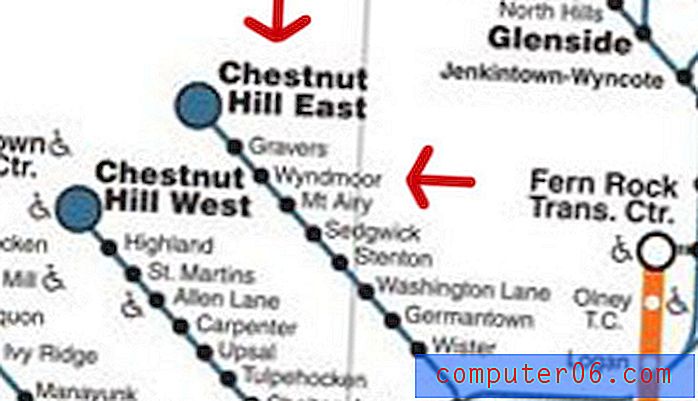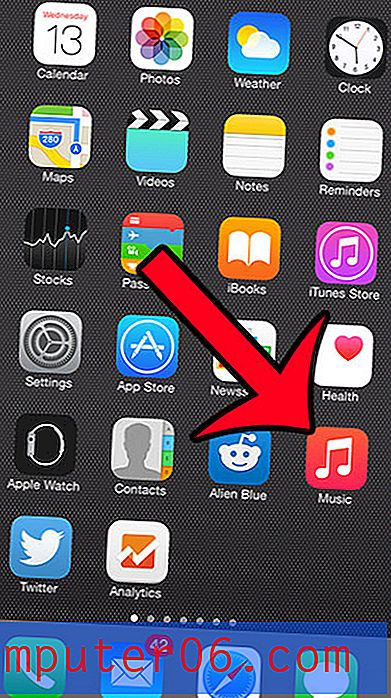Comment passer du clavier Swype au clavier standard sur un iPhone
Si vous êtes passé à l'iPhone depuis un appareil Android, vous avez peut-être été habitué à utiliser le clavier Swype au lieu de l'option par défaut. Ou peut-être avez-vous vu quelqu'un d'autre utiliser un clavier Swype et pensé que cela pourrait être un moyen plus efficace de taper. Les utilisateurs d'iPhone peuvent également installer le clavier Swype, bien qu'il doive être acheté sur l'App Store.
Mais si vous trouvez que vous préférez le clavier standard ou que le clavier Swype est difficile à utiliser dans certaines situations, vous vous demandez peut-être comment vous pouvez passer du clavier Swype au clavier standard de votre appareil. Heureusement, c'est quelque chose que vous pouvez accomplir en quelques touches de bouton, alors consultez notre petit guide ci-dessous.
Utilisation du clavier standard au lieu du clavier Swype sur un iPhone
Ces étapes ont été effectuées sur un iPhone 6, dans iOS 8.1.2. Ces mêmes étapes fonctionneront pour les autres modèles d'iPhone exécutant la même version d'iOS.
Cet article suppose que le clavier Swype est déjà installé sur votre appareil et qu'il est actuellement le clavier actif.
Étape 1: ouvrez une application qui utilise le clavier, telle que Messages .

Étape 2: ouvrez une conversation existante ou créez-en une, puis appuyez dans le champ de message pour afficher le clavier.
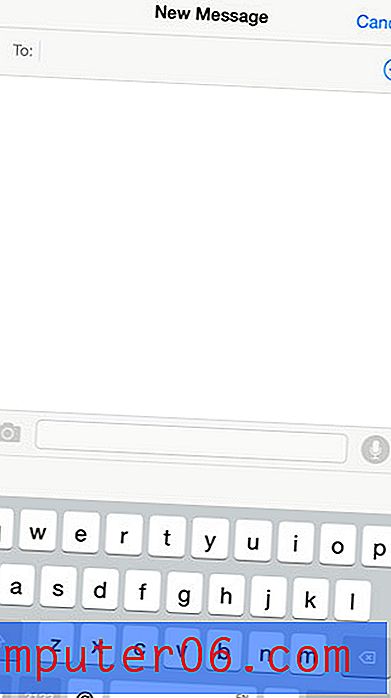
Étape 3: Appuyez et maintenez l'icône avec la main dessus dans le coin inférieur gauche de l'écran, puis sélectionnez l'icône du globe.
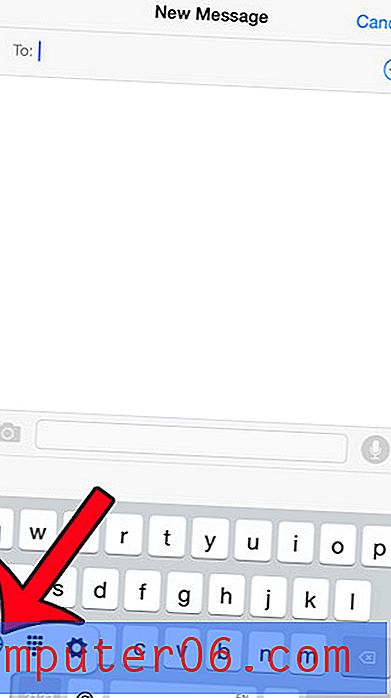
Si vous avez un troisième clavier installé sur votre appareil, tel que le clavier Emoji, vous devrez appuyer sur l'icône du globe une fois de plus pour revenir au clavier normal.
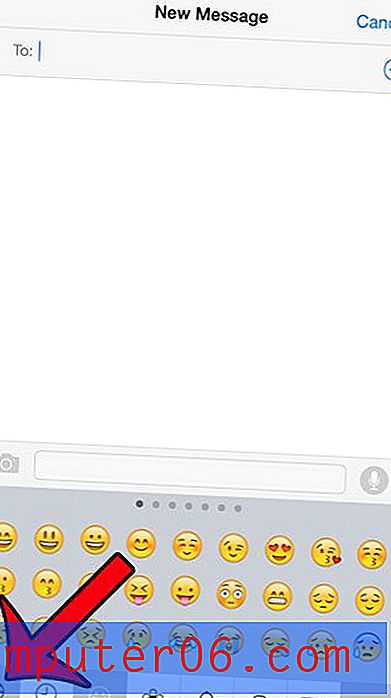
Si vous n'avez pas installé le clavier Emoji, mais que vous souhaitez l'utiliser, lisez ici pour savoir comment installer gratuitement le clavier sur votre appareil.